För närvarande är GIF-filer populära bland ett stort antal människor som är benägna att kommunicera med andra och dela sina tankar via vissa sociala medieapplikationer för att lägga till mer kul och nöje. För närvarande kan det läggas mycket roligare att lägga till lite text till dina GIF-filer och göra dina GIF-filer mer speciella och unika. Kombinerat med lite intressant text är GIF-filer säkert mer dramatiska. Men med ett stort antal applikationer för att lägga till text till GIF som dyker upp, är det svårt för användare att välja den lämpligaste applikationen för sig själva. Här kommer artikeln att introducera professionell och lättanvänd programvara som du kan ta hänsyn till.
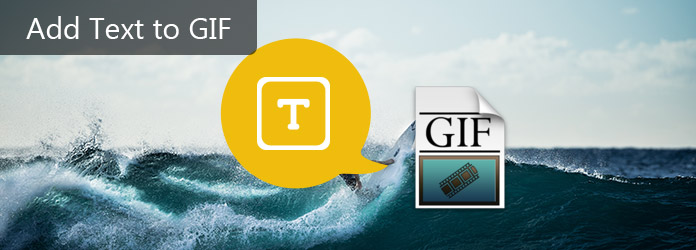
Lägg till text i GIF
När du behöver lägga till lite intressant text till GIF-filer, Aiseesoft Video till GIF Converter är en av de mest populära och mångsidiga programvarorna bland olika applikationer designade som GIF-tillverkare. Du kan alltid njuta av funktionerna i det fantastiska programmet gratis. Dessutom kan programmet exportera GIF-filer i hög kvalitet på Mac / PC.
1. En av dess dominerande funktioner är att användarna kan ha enkel åtkomst till att lägga till sin text till Gif och de får när som helst göra sina GIF-filer utan begränsningar av Internet.
2. Konvertera video till GIF med en snabb hastighet, programmet lyckas lägga till text till GIF säkert och säkert. Förutom att lägga till din önskade text i GIF -filerna, äger den möjligheten att anpassa dina personliga inställningar och justera effekten av GIF: erna bara för att göra utdata GIF mer spännande och tilltalande.
3. Dessutom är detta verktyg kompatibelt med en mångfald av format för videor, så att du kan skapa dina videor till GIF-animering och placera texten i GIF-bilder för att bättre spela in de dyrbara ögonblicken i ditt liv.
4. Bara med några få klick kan du ha en matstund att ladda upp GIF-filen bifogad med texten till din Instagram för att dela din lycka och temperament såväl som känslor.
5. Videor online som görs till en kort GIF-bild med en fantastisk text kommer att vara mer attraktiva. Dessutom är programmet känt för sitt kortfattade och användarvänliga gränssnitt. Så du kommer inte att stöta på något hinder när du använder.
Som artikeln nämnts ovan har Aiseesoft Video to Converter en vänlig design, med vilken de nya användarna kan lägga till text till GIF mycket enkelt. Förutom funktionerna kan du också komma åt andra funktioner i det utmärkta gratis. Nedan finns några specifika steg för din referens för att lägga till text till GIF-filer om du vill få mer information.
steg 1 Ladda ner den senaste versionen av Aiseesoft Video till GIF Converter på sin officiella webbplats till din Mac eller PC. Installera programmet och välj språk för programmet. Starta applikationen så ser du dess lakoniska huvudansikte.

steg 2 Dra dina GIF-filer till gränssnittet eller tryck på "Lägg till fil" för att välja "Lägg till fil (er)" eller "Lägg till mapp" och titta igenom mapparna för att importera dina GIF-filer. Om du har några MP4-videofiler tagna av iPhone eller andra enheter istället kan du också konvertera video till GIF först.

steg 3 Klicka på "Redigera" -knappen, som gör att du kan få en omedelbar förhandsvisning av GIF-filerna. Klicka på "Vattenmärke" och kryssa för "Aktivera vattenstämpel". Du kan trycka på några ikoner till höger för att ändra teckensnittsfärger, teckensnittstil och storlek. Dessutom kan du också markera Strikeout och Underline och ha en förhandsgranskning när du lägger till text i GIF. Välj "OK" för att slutföra inställningarna. Du kan hitta vattenmärkesområdet genom att ange specifika data baserat på dina behov.

steg 4 Efter att du har lagt till text i din GIF kan du också ha kapacitet att justera effekten och beskära GIF-filerna tillsammans med roterande. Alla dessa är vila med dina preferenser. Nu kan du välja de olika parametrarna för att få ett nöjd resultat. Klicka på "Apply" och "Restore All" för att avsluta processen.
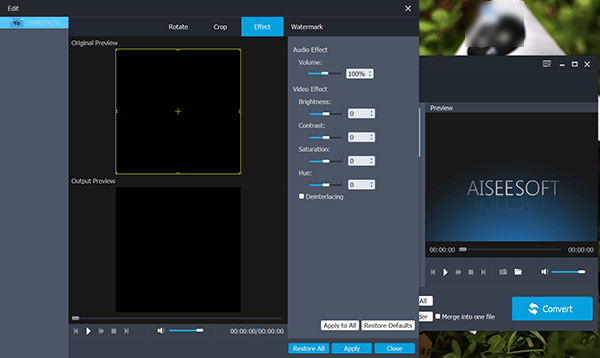
steg 5 Välj destination för din GIF-fil genom att trycka på Bläddra för att skanna dina mappar på datorn. Du kan också dra GIF-filer så många som möjligt till applikationen och det kan slå samman dessa GIF-filer till en bara med ett klick.

steg 6 Börja konverteringen genom att slå "Convert". Det tar dig några minuter, så var bara tålamod. Efter det kan du få GIF med text på andra sociala medier webbplatser eller dela dem med vänner. Njut bara av kul när du lägger till text i GIF.

Som du kan se ovan måste du ha ett bra kommando för hur du laddar upp dina GIF-filer till din Instagram. Eftersom Instagram är en allmänt använd social media-applikation som människor föredrar att dela sina omedelbara och inre tankar och idéer, är några absorberande GIF-bilder eller korta videor oumbärliga, vilket gör texten mer levande och bättre uttrycker användarnas känslor. Så det är ett bra val för dig att välja en av de mest lämpliga metoderna. Hoppas verkligen att du kan ladda upp GIF-filer till Instagram med enkel och effektivitet!